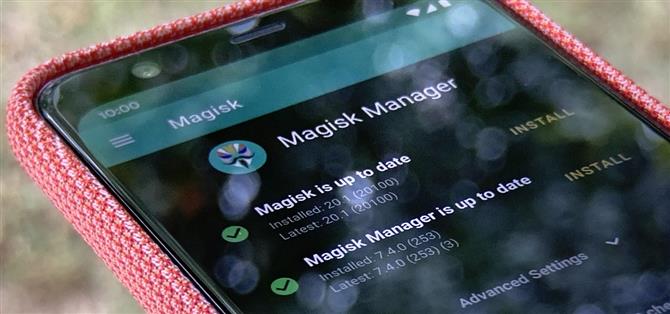Pixel 4 — один из самых обсуждаемых телефонов 2019 года, поэтому вы знаете, что будет много сторонних разработчиков. Модификации уже появляются, поэтому вам нужно как можно скорее установить Magisk, чтобы получить root-доступ. Текущий метод, используемый для получения root-прав, является самым быстрым из всех, благодаря недавней поддержке TWRP для пользовательского восстановления Pixel 4.
- Не пропустите: как рутировать Android 11 на любом устройстве Google Pixel
Root позволяет вам настраивать, настраивать и изменять все, что вы когда-либо хотели на системном уровне. Использование Magisk также позволит вам пройти сеть безопасности Google. Это означает, что вы можете без проблем использовать все свои любимые финансовые приложения, такие как Google Pay. Magisk претерпел некоторые значительные изменения для Android 10 и Pixel 4, так что давайте начнем, чтобы вы могли проверить это.
Обновление руководства: еще в марте 2020 года Google внесла некоторые изменения в SafetyNet, которые постоянно отключаются, когда ваш загрузчик разблокирован, независимо от того, что вы делаете. Это означает, что вы больше не будете успешно проходить SafetyNet в большинстве случаев. Magisk Manager может сообщить о проверке «Успех», но это просто подделывает ваши локальные результаты.
Теперь Google будет удаленно проверять ваше состояние SafetyNet со своих серверов, что делает невозможным подделку, пока не будет найден другой обходной путь. Похоже, что пока он не влияет на всех пользователей, но вскоре может измениться, чтобы включить всех с разблокированным загрузчиком. Мы внимательно следим за ситуацией и сообщим о любых новых изменениях, если или когда они должны произойти.
Требования
- Pixel 4 или 4 XL с разблокируемым загрузчиком
- Android 10 установлен (не совместим с Android 11)
- На вашем телефоне? Откройте эти инструкции в режиме разделенного экрана.
Шаг 1: разблокируйте загрузчик
Во-первых, вам нужно разблокировать загрузчик телефона, что позволит вам запускать неофициальные прошивки, такие как Magisk. Имейте в виду, что разблокировка загрузчика будет автоматически стирать ваши данные, но нет никакого способа обойти это. Если вы еще этого не сделали, посетите учебник ниже, чтобы разблокировать загрузчик.
- Подробнее: Как разблокировать загрузчик на вашем Pixel 4 или 4 XL

Шаг 2: Установите TWRP
Как только ваш загрузчик разблокирован, вам нужно будет положиться на TWRP отсюда, чтобы установить все ваши пользовательские моды. Использование TWRP — безусловно, самый быстрый, простой и удобный способ установки модов на ваше устройство, особенно Magisk для корневого доступа. Если у вас еще нет TWRP для Android 10 на вашем Pixel 4 или 4 XL, перейдите по ссылке ниже, чтобы позаботиться о.
- Не пропустите: как установить TWRP Recovery на свой Pixel 4 или 4 XL

Шаг 3: Загрузите Magisk
Теперь вам нужно получить установочный файл Magisk ZIP, представляющий собой пакет «все в одном», который предоставляет вам root-доступ. Он также включает в себя приложение Magisk Manager для управления модулями — проще простого! Загрузите последнюю версию Magisk по ссылке ниже, затем сохраните ее в папке «Download» на телефоне для быстрого доступа.
- Загрузите последнюю версию Magisk

Шаг 4: Загрузитесь в TWRP
Как и во всем, существует множество способов загрузки устройства в режим восстановления. Самый простой способ — загрузиться в меню загрузчика, которое также можно назвать режимом быстрой загрузки. Проверьте ссылку ниже, чтобы начать, если вам нужна дополнительная помощь с этой частью.
- Дополнительная информация: Как загрузить режим Fastboot на Pixel 4 или 4 XL

На главном экране загрузчика, аналогичном изображению выше, вам нужно перемещаться по меню с помощью клавиш регулировки громкости. Как только вы столкнетесь с опцией «Режим восстановления», нажмите кнопку питания, чтобы подтвердить свой выбор, и он загрузится прямо в главное меню TWRP. Не забывайте — TWRP для Pixel 4 все еще находится в стадии тестирования, поэтому вам нужно будет каждый раз загружать TWRP с вашего компьютера.
Шаг 5: Flash Magisk
В главном меню TWRP нажмите «Установить», затем перейдите в папку «Скачать», где должен находиться ваш установщик Magisk. Нажмите один раз на установщик Magisk, затем запустите ползунок «Проведите для подтверждения Flash», чтобы начать его установку..
Он начнет исправлять ваш загрузочный образ для корневого доступа и некоторых других вещей. После завершения нажмите кнопку «Перезагрузка», чтобы перезагрузить устройство обратно в Android, как обычно.



Шаг 6: проверка корневого доступа
В приложении Magisk Manager нажмите стрелку рядом с «Коснитесь, чтобы начать проверку SafetyNet». Вы должны увидеть сообщение «Проверка безопасности SafetyNet», но оно не является точным. Как отмечалось ранее, SafetyNet технически не работает для большинства, поскольку загрузчик разблокирован. Вы можете использовать свои корневые моды без проблем, но приложения SafetyNet могут вызвать проблемы. Это включает в себя Pokémon GO, Google Pay, а также множество банковских приложений..


 Это означает, что Magisk работает по назначению и обновлен. На данный момент у вас есть полный доступ с правами суперпользователя, но у вас могут возникнуть проблемы с проверками SafetyNet..
Это означает, что Magisk работает по назначению и обновлен. На данный момент у вас есть полный доступ с правами суперпользователя, но у вас могут возникнуть проблемы с проверками SafetyNet..
Финальные заметки
- Если вы когда-нибудь окажетесь в bootloop после установки чего-либо в TWRP, попробуйте перепрошить Magisk снова, чтобы решить ваши проблемы с загрузкой. Как новые устройства работают с системным разделом A / B, устройство не загружается, если Magisk не установлен в активный слот после перезагрузки. Так что не волнуйтесь — ваше устройство не имеет кирпича, и ваши данные должны быть в целости и сохранности, как и ожидалось!
- Поскольку TWRP на Pixel 4 имеет только поддержку Android 10, это руководство не будет работать для Android 11. Если и когда произойдет поддержка TWRP для Android 11, я обновлю руководство новой информацией о том, что вам нужно сделать оттуда.
Хотите освоить Microsoft Excel и поднять свои перспективы работы на дому на новый уровень? Начните свою карьеру с помощью нашего учебного комплекта Microsoft Excel для премиум от A до Z из нового Android How Shop и получите пожизненный доступ к более чем 40 часам базовых и продвинутых инструкций по функциям, формулам, инструментам и многому другому.
Купить сейчас (скидка 97%)>
Изображение на обложке и скриншоты Стивен Перкинс / Android How